
Dziś wiele najbardziej poszukiwanych gazet i magazynów dołączyło do interaktywny świat za pośrednictwem stron internetowych, które zawierają treść wydrukowaną na papierze i tuszu. Ten sposób publikowania ma znacznie szerszy zakres, ponieważ będąc w Internecie, mają również dostęp do sieci społecznościowych, gdzie prawie każdy może mieć dostęp do tych informacji.
Jeśli lubisz założyć własny internetowy dziennik lub magazyn jako niezależny przedsiębiorca, z pewnością pomyślisz o WordPressie jako o swojej opcji tworzenia strony internetowej lub bloga. W swoim projekcie będziesz musiał wprowadzić ważne wydarzenia, w których Twoi obserwujący będą mogli mieć wszystkie możliwe informacje na ich temat, a także, aby były łatwo dostępne.
WordPress zawiera tę wtyczkę, a tutaj pokażemy, jak możesz pobrać i skonfigurować własną kalendarz imprez i aktywności, jeśli dodałeś przypomnienia w swoim Kalendarzu Google, będzie to jeszcze łatwiejsze.
Jak wstawić kalendarz wydarzeń na WordPress
Ciekawe w posiadaniu tego rodzaju kalendarze polega na tym, że możesz sobie z nimi poradzić samodzielnie, za pomocą kilku kliknięć możesz poprawić lub zmienić dowolną czynność lub szczegóły projektu, co czyni je bardziej wszechstronnymi. Droga do pobierz tę wtyczkę jest to dość proste i za kilka minut będziesz mógł uzyskać do niego dostęp. Zapraszamy do wykonania następujących czynności:
- Natychmiast wchodzisz do Pulpit nawigacyjny WordPresspo lewej stronie znajduje się pasek opcji lub narzędzi. Tam kliknij „Wtyczki”.
- Na liście, która się wyświetli, zobaczysz trzy opcje, z których klikniesz „Dodaj nowy”, tam wejdziesz w Dodaj wtyczki.
- Po prawej stronie pojawi się pasek wyszukiwania z napisem „Słowo kluczowe”, w którym należy napisać Kalendarz lub jego tłumaczenie po angielsku, „Kalendarz”.
- W rezultacie pojawią się różne opcje kalendarza, które możesz wybrać według własnych upodobań. Gdy już to zrobisz, kliknij przycisk „Zainstaluj teraz” znajdujący się w prawym górnym rogu wybranego kalendarza.
- W tym samym przycisku, w którym nacisnąłeś „Zainstaluj teraz”, zmieni się on na „Aktywuj”, w którym należy ponownie kliknąć.
- Po dodaniu kalendarza do paska po lewej stronie pojawi się opcja „Wydarzenia” i to wszystko! możesz pracować ze swoim kalendarzem.
Jak widać, uzyskanie tego jest dość łatwe podłącz i korzystaj z niej dzięki postępowi technologicznemu, który ułatwia i usprawnia naszą pracę.
Szczegóły edycji kalendarza w WordPress
W tym momencie kalendarz powinien być już dostępny i można rozpocząć od ustawień. Po wpisaniu „Wydarzenia ”, znajdujący się na pasku po lewej stronie strony, wyświetlana jest lista opcji, do których masz dostęp, ale najważniejsza jest „Ustawienia ”.
Klikając „Ustawienia”, Zobaczysz następujące zakładki:
- generał
- Pokaz
- Koncesjonowanie
- Pszczoła
- Import
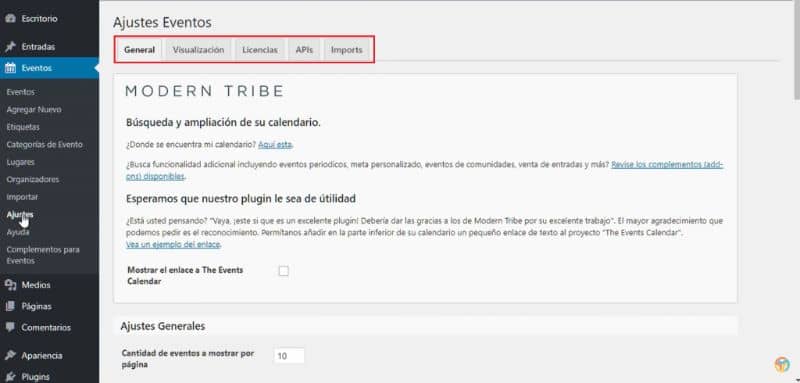
Te szczegóły, które sam musisz zdefiniować, pozwalają na lepsze działanie kalendarza i posiadanie własnej koncepcji, dlatego zapraszamy do ich jak najszybszego wprowadzenia. Oprócz tych ustawień na pasku po lewej stronie zobaczysz inne podobne ustawienia, takie jak „Tagi”, „Kategorie wydarzeń”, „Miejsca” i inne. Wszystko po to, abyś mógł szybko i łatwo edytować kalendarz.
Szczegóły edycji wydarzeń w kalendarzu WordPress
Zgodnie z oczekiwaniami, po dostosowaniu kalendarza, spróbujesz dodać swoje działania, które później opublikujesz. Po kliknięciu „Wydarzenia ” a po lewej stronie otworzy się odpowiednia lista, pojawi się jako druga opcja „Dodaj Nowy”. Po kliknięciu tego przycisku pojawi się strona, na której możesz skonfigurować i edytować dowolne wydarzenie według własnych upodobań, na przykład:
- Tytuł
- Opis
- Kategorie wydarzeń
- Znakomity obraz
- Opcje wydarzenia
- Czas trwania, data i lokalizacja.
- Organizatorzy
- Strona wydarzenia
- Koszt zdarzenia
Aby zobaczyć, jak szczegóły są dodawane do pliku stronie internetowejprzejdź do „Strona główna” znajdującego się w lewej górnej części strony i będąc w domu, w tym samym przycisku kliknij „Odwiedź witrynę”. Zakładka z Twoją witryną otworzy się natychmiast.
Mając te podstawowe wymagania i inne szczegóły w kolejności, możesz kliknąć „Wysłać” i obserwuj w swoim kalendarzu, że wstawiłeś już nowe wydarzenie. WordPress ma również inne opcje ustawień, z których jeśli chcesz, możesz skorzystać; jak połączyć WhatsApp w WordPress, aby zapewnić lepszą komunikację. Aby dowiedzieć się więcej na te tematy, odwiedź nasz blog.

